Microsoft 365 报告报表仪表板将显示你组织中各产品的活动概述。 它让你能够深入研究各产品级报表,以便更细致地了解每个产品内的活动。 请查看报表概述主题。
全新的 Teams 使用情况报告 概述了 Teams 中的使用情况活动,包括活动用户数、频道和消息数,以便快速查看组织中有多少用户使用 Teams 进行通信和协作。 它还包括其他特定于 Teams 的活动,例如活动来宾数、会议和消息数。
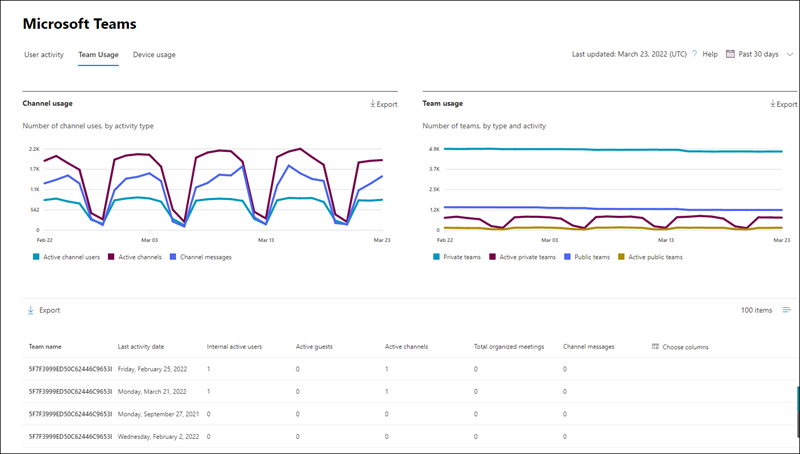
如何访问 Microsoft Teams 使用情况活动报告
在管理中心,转到 “报告”,然后选择“ 使用情况”。
在仪表板主页中,单击 Microsoft Teams 活动卡上的“查看更多”按钮。
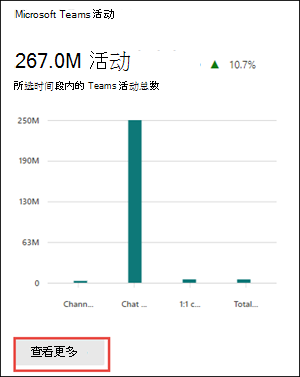
在 “Microsoft Teams 报表”页上,选择“ Teams 使用情况 ”选项卡。
解释 Microsoft Teams 使用情况活动报表
可以通过选择“Teams 使用情况 ”选项卡,在 Teams 报表中查看用户活动。这将显示以下图表:
通道使用情况:按活动类型跟踪一段时间内的通道使用次数。
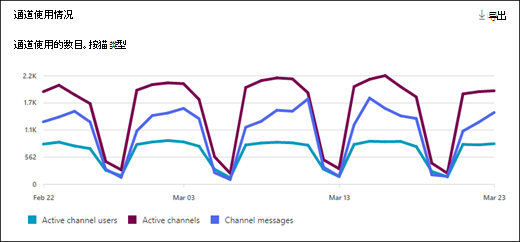
团队使用情况:按类型和活动跟踪一段时间内的团队数量。
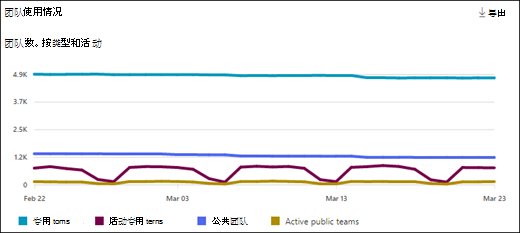
此外,该图表还包含单个团队的使用情况详细信息,例如上次活动日期、活动用户、活动频道和其他数据。
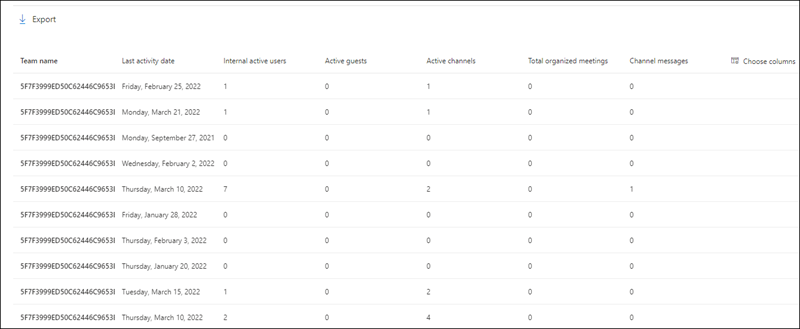
在表中,选择“ 选择列 ”以在报表中添加或删除列。
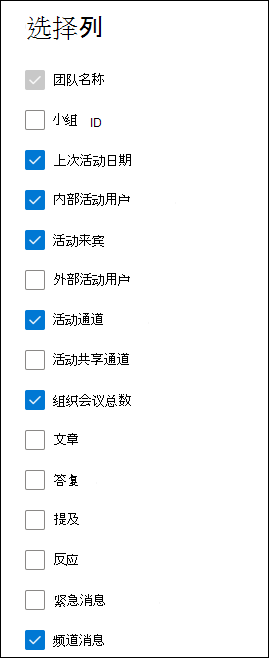
还可以通过选择“ 导出 ”链接将报表数据导出到 Excel .csv 文件中。 此操作可导出所有用户的数据,使你能够对数据进行简单的排序和筛选,以进一步分析数据。 音频时间、视频时间和屏幕共享时间的导出格式遵循ISO8601持续时间格式。
可以查看 Microsoft Teams 使用情况活动 报告,了解过去 7 天、30 天、90 天或 180 天的趋势。 但是,如果在报表中选择特定日期,则表将显示自当前日期起长达 28 天的数据 (而不是生成报表) 的日期。
为确保数据质量,我们在过去三天内执行每日数据验证检查,并将填补检测到的任何空白。 在此过程中,你可能会注意到历史数据的差异。
重要
给定日期的数据将在 48 小时内显示。 例如,1 月 10 日的数据应在 1 月 12 日前显示在报告中。
通道使用情况指标
通道使用情况图表显示以下指标的数据。
| 项目 | 说明 |
|---|---|
| 跃点数 | 定义 |
| 活动频道用户 | 这是内部活动用户、活动来宾和外部活动用户的总数。 内部活动用户 - 在指定时间段内至少有一个面板操作的用户。 这不包括来宾。 活动来宾 - 在指定时间段内至少有一个面板操作的来宾。 来宾是组织外部的人员,通过登录到我的目录中的来宾帐户来访问共享资源。 外部活动用户 - 在指定时间段内至少有一个面板操作的外部参与者。 外部参与者是组织外部的人员,他们使用自己的标识(而不是目录中的来宾帐户)参与资源(例如共享频道)。 |
| 活动频道数 | 活动团队中在指定时间段内至少有一个活动用户的有效频道。 这包括公共、专用或共享频道。 |
| 频道消息 | 用户在指定时间段内在私人聊天中发布的唯一消息数。 |
注意
面板操作是指用户在 Microsoft Teams 中的面板中执行的任何操作。
团队使用情况指标
Teams 使用情况图表显示以下指标的数据。
| 项目 | 说明 |
|---|---|
| 跃点数 | 定义 |
| 专用团队 | 处于活动状态或处于非活动状态的专用团队。 |
| 公共团队 | 活动或非活动的公共团队。 |
| 活跃的私人团队 | 一个专用且活跃的团队。 |
| 活动公共团队 | 一个公开且活跃的团队。 |
Teams 详细信息
以下指标的数据可用于单个团队。
| 项目 | 说明 |
|---|---|
| 跃点数 | 定义 |
| 团队 ID | 团队标识符 |
| 内部活动用户 | 在指定时间段内至少有一个面板操作的用户,包括来宾。 驻留在同一租户中的内部用户和来宾。 内部用户排除来宾。 |
| 活动来宾 | 在指定时间段内至少有一个面板操作的来宾。 来宾定义为组织外部的人员,他们通过登录到我的目录中的来宾帐户来访问共享资源。 |
| 外部活动用户 | 在指定时间段内至少有一个面板操作的外部参与者。 外部参与者定义为组织外部的人员,该人员使用自己的标识(而不是目录中的来宾帐户)参与资源(例如共享频道)。 |
| 活动频道数 | 活动团队中在指定时间段内至少有一个活动用户的有效频道。 这包括公共、专用或共享频道。 |
| 活动共享频道 | 活动团队中在指定时间至少有一个活动用户的有效共享频道。 共享频道定义为可与团队外部人员共享的 Teams 频道。 这些人可以是你的组织内部,也可以来自其他Microsoft Entra组织。 |
| 组织的会议总数 | 用户在指定时间段内组织的一次性计划会议、定期会议、即席会议和非机密会议的总和。 |
| 帖子 | 指定时间段内频道中所有发布消息的计数。 |
| 回复 | 指定时间段内通道中所有答复消息的计数。 |
| 提及 | 在指定时间段内进行的所有提及的计数。 |
| 回应 | 活动用户在指定时间段内做出的反应数。 |
| 紧急消息 | 指定时间段内紧急消息的计数。 |
| 频道消息 | 用户在指定时间段内在团队聊天中发布的唯一消息数。 |
| 上次活动日期 | 团队中任何成员已提交操作的最新日期。 |
注意
指标计数包括 Teams 客户端内置功能,但不包括通过服务集成对聊天和频道所做的更改,例如 Teams 应用帖子或频道中的回复和电子邮件。
使特定用户数据匿名
若要使 Teams 用户活动报告中的数据匿名,你必须是全局管理员。 这将隐藏 (使用 MD5 哈希) ,例如报表中的显示名称、电子邮件和Microsoft Entra对象 ID 及其导出。
在Microsoft 365 管理中心中,转到“设置>组织设置”,然后在“服务”选项卡下,选择“报告”。
选择“报告”,然后选择“显示匿名标识符”。 此设置同时应用于 Microsoft 365 管理中心 和 Teams 管理中心的使用情况报告。
选择“保存更改”。